每次发完推送,小芯都在评论里等表白
然鹅每次等来的都是一堆新问题

看完大家的问题,我意外发现
震惊!数百位用户竟对编辑提出这种要求
小芯,推送里GIF图你都是怎么做的?
所 以
今天小芯就集中讲一讲 Gif图录制软件
让你想录什么,就录什么
电脑篇
1
Screen To Gif(Windows)
https://www.screentogif.com/

这是一位超级全能的选手
你可以录屏、拍视频、画画以及编辑视频
录制完成以后,可以直接对视频进行编辑处理
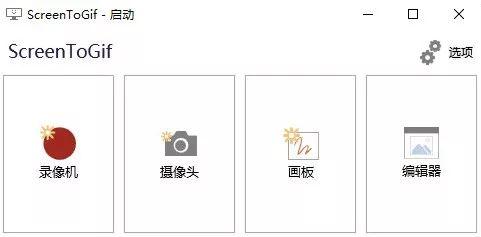
录屏时,直接点击「录像机」
进入录屏界面

这时会弹出一个简洁的录屏框
尺寸和帧数都是可以自由调节的
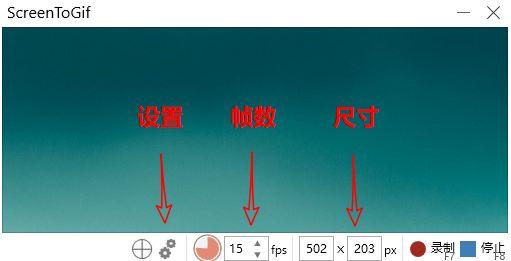
其 中
你还可以根据自己的需求
设置用着顺手的小功能选项
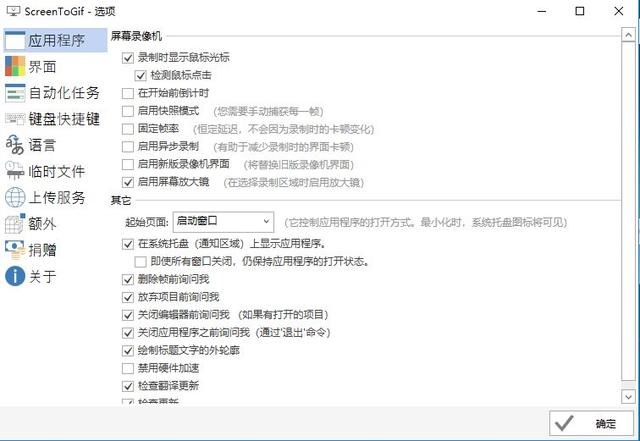
- 点击红色圆形按钮,开始录制
- 点击蓝色方形按钮,录制完成


点击停止按钮,直接跳转到编辑页面
就能对每帧和图像进行处理了
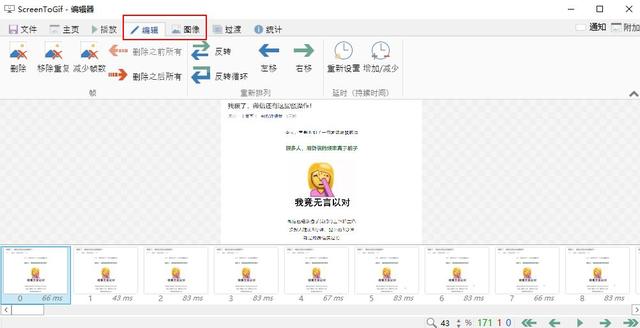
包括删帧、重排、延时

包括添加字幕、文字、按键等
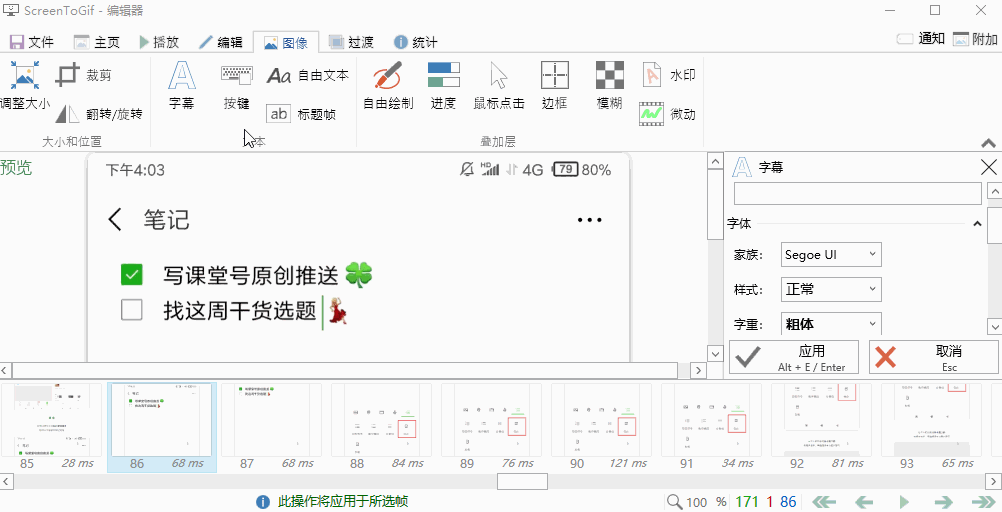
包括划线、边框、模糊化、加水印等
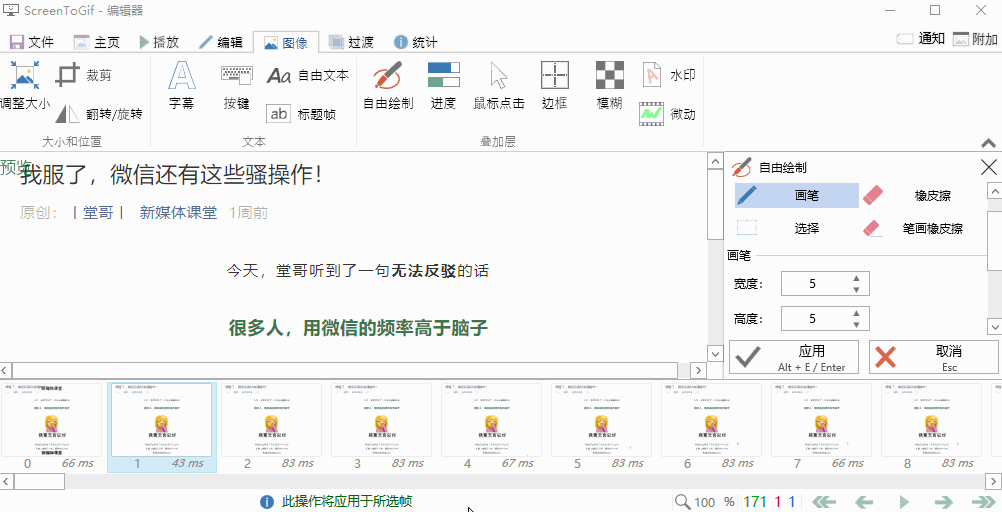
最重要的是
别忘了保存,点击「另存为」
可以直接存为视频或GIF
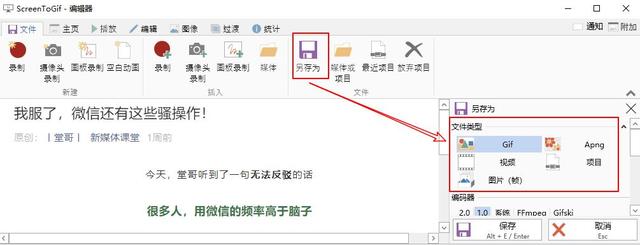
如果你不想保存此次录制或修改
直接「放弃项目」即可

2
GifCam(Windows)
http://blog.bahraniapps.com/gifcam/

这是一个功能比较单一的小内存软件
打开软件直接弹出录制框
用鼠标拖动改变尺寸即可
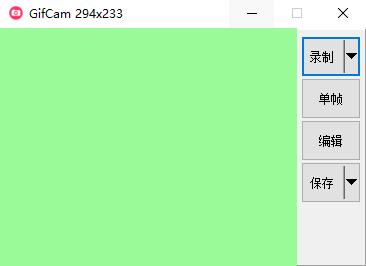
- 点击「录制」开始录屏操作
- 点击「保存」直接存为GIF图


需要注意的是
除非刻意修改,否则它默认10帧
如果你想录的是电影或电视剧
建议用33帧,看起来更流畅
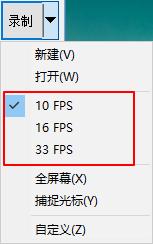
我本来以为它的功能比较单一
直到我去逛了官网
感觉这些年自己用的都是假GifCam
比如说
你可以新建画布
用鼠标作画,边画边录,甚至能上色
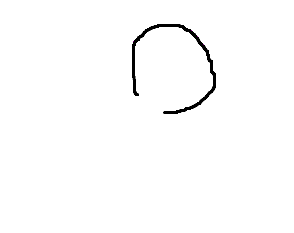
再比如说
你可以添加文字
随意拖动文字的位置
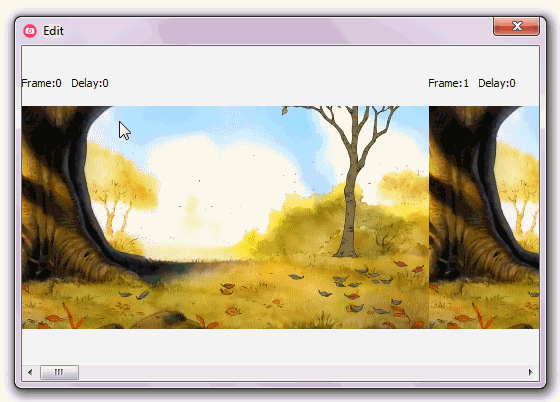
看 来
它还是有很多功能可以发掘的
如果有兴趣,你可以探索一下
3
Licecap(通用)
https://www.cockos.com/licecap/

这是一位超级轻量级的选手
大小不足1M,功能也简便
打开软件,直接就弹出录制框
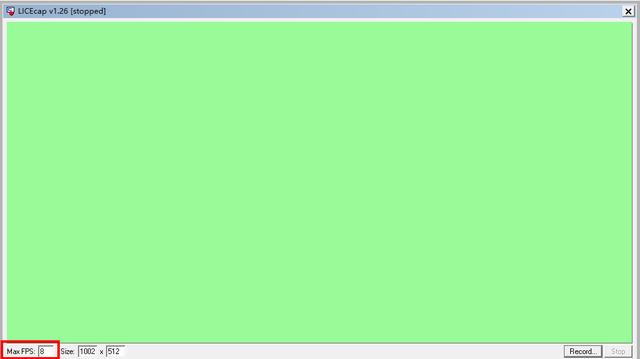
只 是
它支持的最大帧数是 8帧
在视频的流畅性上会稍差一点点
不过对于普通录屏使用已经足够啦

点击「Record」开始录制

再根据自己需求设置好文件保存位置
耐心地等待 3秒倒计时
录制就开始了

点击「Stop」结束录制
录好的文件就以GIF的格式
躺在你电脑里了

4
GIPHY CAPTURE (MAC)
https://giphy.com/apps/giphycapture
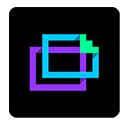
它是专门制作GIF的工具
鼠标点击几下就能使用
拖动即可调节录制框大小
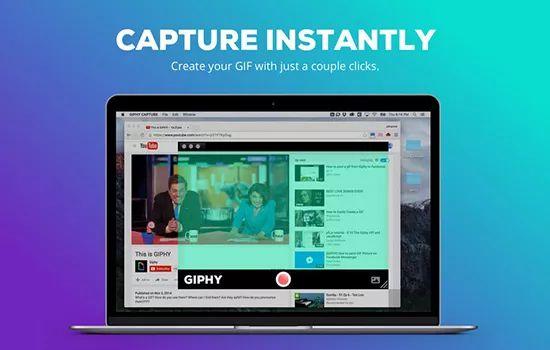
点击「开始」直接录制,「结束」录制完成
然后对视频进行编辑或保存
编辑的话,包括添加文字、改变播放速度等
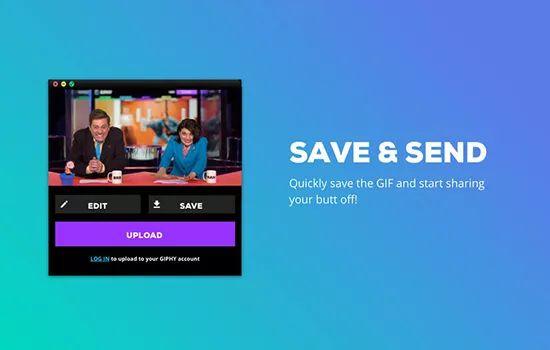
并 且
你还可以选择将动图上传到网页端储存
用邮箱注册、再取一个英文用户名就ok啦
目前来看,存量是没有限制滴
手机篇
其实手机端直接录制GIF动图的软件不多
效果也不怎么理想
所以建议先录制视频,再转格式

关于录视频
一部分手机早有安排,它们自带录屏功能
安卓的话,你可以找一下系统工具
苹果的话,iOS11已经支持录屏功能

退一万步来说
即使你的手机里没有录屏功能
还有这些软件可以江湖救急
安卓系统
01 录屏王
这是一款很干净的软件,没有广告
可以配合悬浮窗使用
有开始、暂停和结束三个选项
并且
他还支持录制声音

简单的视频编辑也完全ojbk
选中帧数进行删除处理
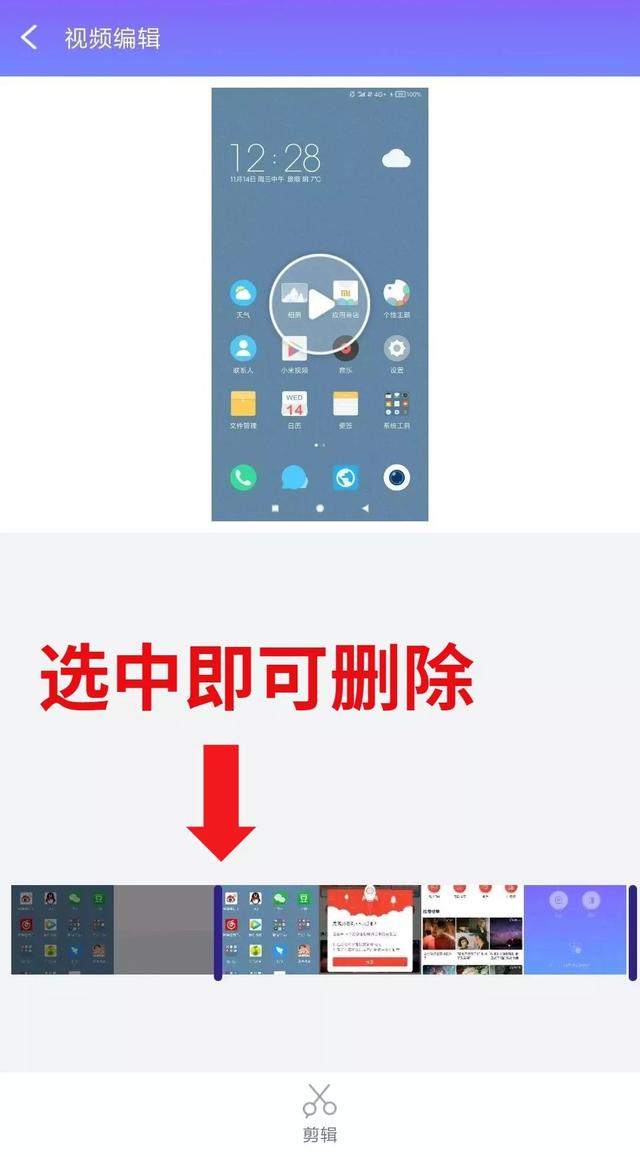
02 小熊录屏(原安卓录屏大师)
这是一款功能特别强大的录屏软件
通过悬浮窗控制即可
支持录制GIF、自定义水印
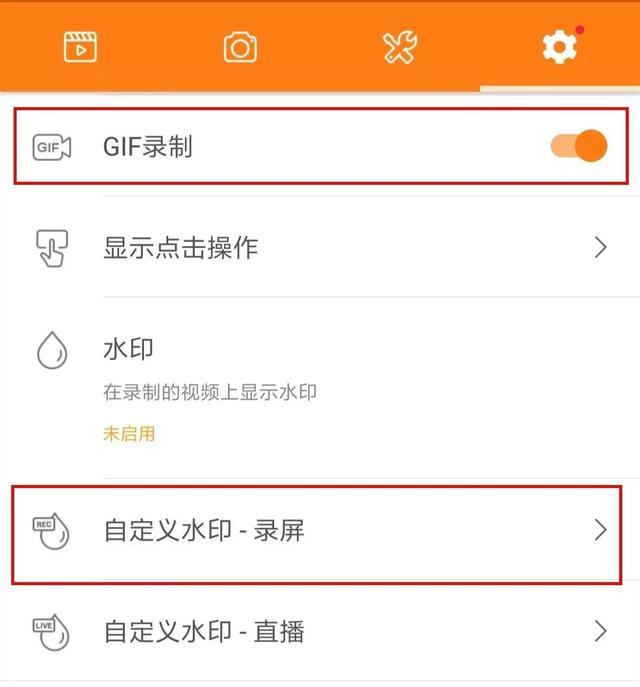
录制完视频,可以对视频进行编辑
包括剪切、删帧、添字、裁剪、旋转等功能
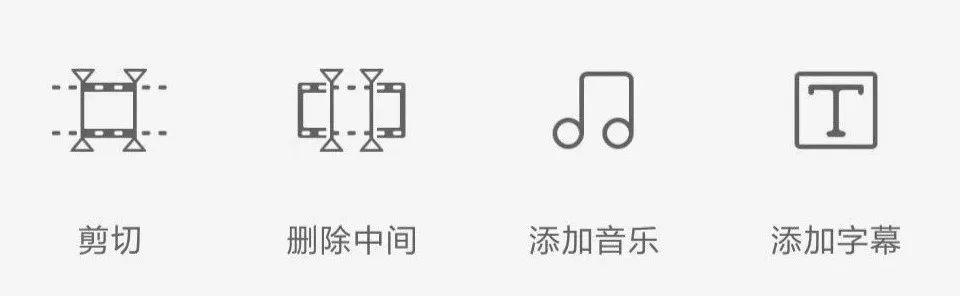
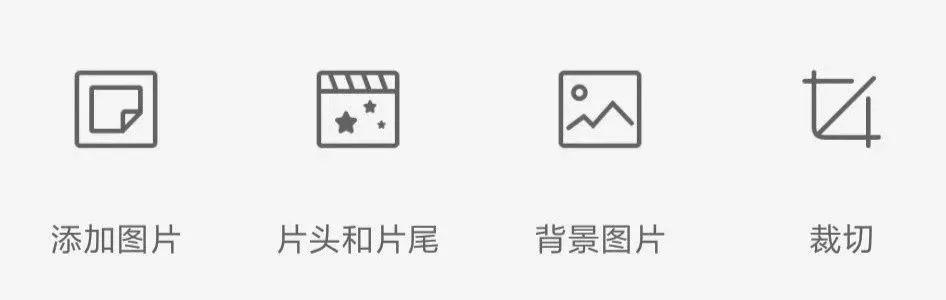
苹果系统
01 ApowerREC
这是一款适用于多平台的应用
包括Windows、Mac、iPhone和Android

它功能和录屏王相似
支持录制声音、进行简单的视频编辑
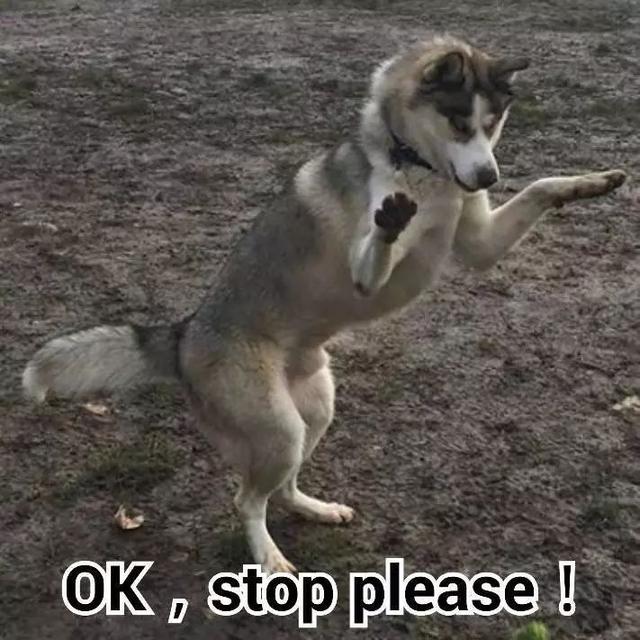
重点强调
微信公众号后台只能上传小于2M的动图
因此有时候你还需要对gif进行压缩处理
呐~我之前写过
急!!动图超过2M怎么上传,在线等!

到此为止,关于录制GIF的干货就安利完了
给大家圈一下重点
电脑录制GIF
windows用ScreenToGif、GifCam、Licecap
Mac用Licecap、GIPHY CAPTURE
手机录制GIF
Android用录屏王、小熊录屏
iPhone用系统自带、ApowerREC
over~





















 400
400

 被折叠的 条评论
为什么被折叠?
被折叠的 条评论
为什么被折叠?








